RiauOnline.id, Smartphone — Apakah kamu sedang mencari informasi mengenai cara reset hp Oppo A5 lupa password? Nah, artikel ini adalah pilihan yang tepat.
Karena admin akan memberi penjelasan lengkap terkait hal tersebut juga beberapa cara yang bisa kamu gunakan.
Sehingga, apabila kamu kesulitan menggunakan cara yang pertama dan prosesnya gagal, maka kamu bisa mencoba cara kedua dan lainnya.
Oleh karena itu, dengan adanya beberapa pilihan ini, tentu akan mempermudah kamu dalam melakukan reset pada HP Oppo A5 yang kamu muliki.
Untuk infomasi lebih lengkapnya, yuk simak artikel berikut ini hingga selesai!
Daftar Isi
Cara Reset Hp Oppo A5 Lupa Password dengan ADB

Sebagai informasi, ADB merupakan singkatan dari Android Device Drivers. Apabila kamu ingin menggunakan cara ini, maka bisa menyiapkan perangkat lain.
Contohnya adalah laptop atau sejenisnya. Pasalnya nanti kita akan menghubungkan ponsel ke PC atau laptop. Adapun tahapannya adalah sebagai berikut:
- Silakan lakukan pengunduhan software ADB pada PC atau laptop.
- Jika sudah berhasil kamu unduh dan instal, maka bisa langsung membukanya.
- Selanjutnya hubungkan ponsel Oppo A5 kamu ke PC atau laptop. Namun sebelum itu, pastikan USB debungging sudah aktif.
- Setelah itu baru hubungkan ponsel dengan PC menggunakan kabel data bawaan ke port USB.
- Lalu jalankan Command Prompt atau CMD dari PC atau laptop kamu.
- Kemudian ketikkan adb shell rm/data/system/gesture.key dan tekan Enter.
- Terakhir, ponsel Oppo A5 kamu akan secara otomatis restart dan password akan hilang.
Reset Hp Oppo A5 Lupa Password dengan Android Device Manager
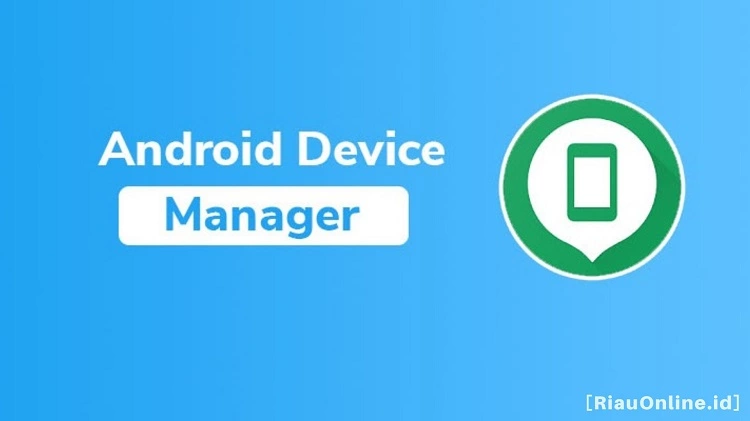
Selanjutnya, untuk mengatasi masalah lupa password atau kata sandi, kamu juga bisa menggunakan tahapan ini.
Kamu tidak perlu khawatir mengenai data yang tersimpan dalam ponsel. Karena semuanya akan tetap aman.
Tahapan ini hanya akan membantu kamu dalam menangani permasalahan lupa password.
Sehingga, password yang kamu lupakan akan terhapus dan bisa menggantinya dengan yang baru. Langkah-langkah yang harus kamu lakukan sebagai berikut:
- Silakan pergi ke halaman http://google.com/android/devicemanager
- Maka kamu bisa login ke akun Google yang terhubung dengan perangkat Oppo A5.
- Jika sudah berhasil masuk, lalu pilih opsi Kunci.
- Selanjutnya ponsel Oppo A5 akan terkunci secara otomatis.
- Setelah itu akan ada permintaan untuk memasukkan password atau kata sandi baru.
Apabila kamu sudah memasukkan kata sandi baru, maka ponsel Oppo A5 juga akan menggunakan password tersebut.
Ada baiknya kamu mencatatnya agar tidak lupa lagi kedepannya.
Hard Reset Hp Oppo A5 Lupa Password

Perlu kamu ingat bahwa cara reset Hp Oppo A5 lupa password dengan cara ini akan membersihkan semuanya.
Maksudnya adalah, cara ini akan mengembalikan ponsel kamu ke pengaturan pabrik. Oleh karenanya data dalam ponsel tentu akan ikut terhapus.
Selain itu, reset dengan cara ini juga bisa mengatasi permasalahan ponsel lainnya seperti sering hang atau terkena virus dan malware.
Apabila kamu ingin mengetahui caranya, bisa ikuti tahapan berikut ini:
- Silakan matikan ponsel Oppo A5 kamu terlebih dahulu.
- Kemudian tekan dan tahan tombol volume turun dan Power bersamaan sampai muncul logo Oppo. Ingat, menahannya sekitar 10 detik.
- Lalu lepaskan kedua tombol tersebut apabila sudah muncul logo Oppo.
- Selanjutnya kamu akan masuk pada menu ColorOS.
- Kamu bisa melakukan navigasi memakai tombol volume. Sedangkan, untuk konfirmasi bisa menggunakan tombol Power.
- Lalu pada pilihan bahasa, silakan memilih English.
- Setelah itu klik menu Wipe Data dan tekan tombol Power untuk konfirmasi.
- Kemudian pilih menu Wipe Data (Keep SMS, Contacts, and Photos), lalu tekan tombol Power.
- Jika sudah muncul notifikasi Wipe Complete, lalu pilih Reboot.
- Maka proses reboot akan berjalan dan setelahnya ponsel melakukan restart secara otomatis.
Akhir Kata
Nah, demikianlah beberapa ulasan yang bisa admin sampaikan terkait cara reset hp Oppo A5 lupa password yang mudah dan nggak pakai ribet.
Kamu bisa mencoba salah satu dari cara yang telah admin sebutkan. Akan tetapi sebaiknya juga harus menyesuaikan dengan kondisi ponsel yang sedang kamu alami.
Semoga informasi ini bermanfaat dan bisa menjadi referensi buat kamu ya. Selamat mencoba!
Baca juga artikel berikut sebagai tambahan informasi:
- Cara Setting Google Chrome pada Android dengan Mudah
- Cara Setting Open Camera Paling Simpel yang Harus Kamu Coba
- Panduan Cara Setting Epsxe 2.0.5 PC Paling Mudah, Coba deh!
- Cara Mudah Mencari Update Frekuensi Kompas TV Terbaru
- Cara Mengatasi Windows Update Error pada Windows 10, Coba Sendiri!
- Nikmatilah Frekuensi Trans7 Parabola Terbaru di Layar Kaca
- Cara Setting Windows 10 Agar Tidak Lemot, Simak Penjelasannya!
- Cara Isi Saldo ShopeePay Melalui Dana, Mudah dan Efisien
- Beginilah Cara Reset HP Samsung J2 Prime Lupa Pola, Pasti Berhasil!
